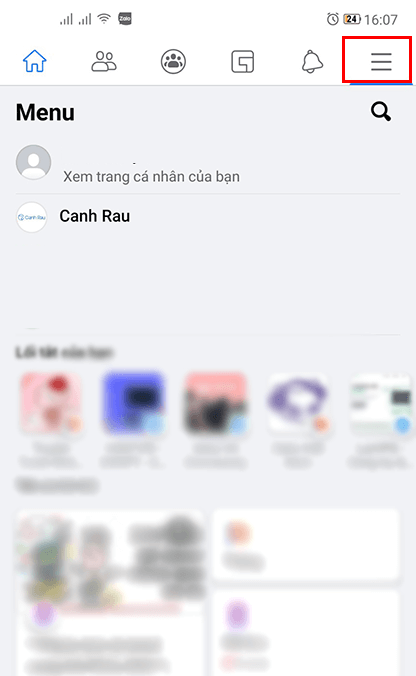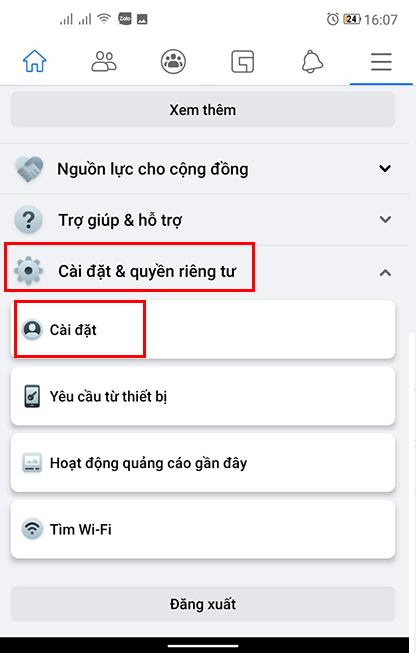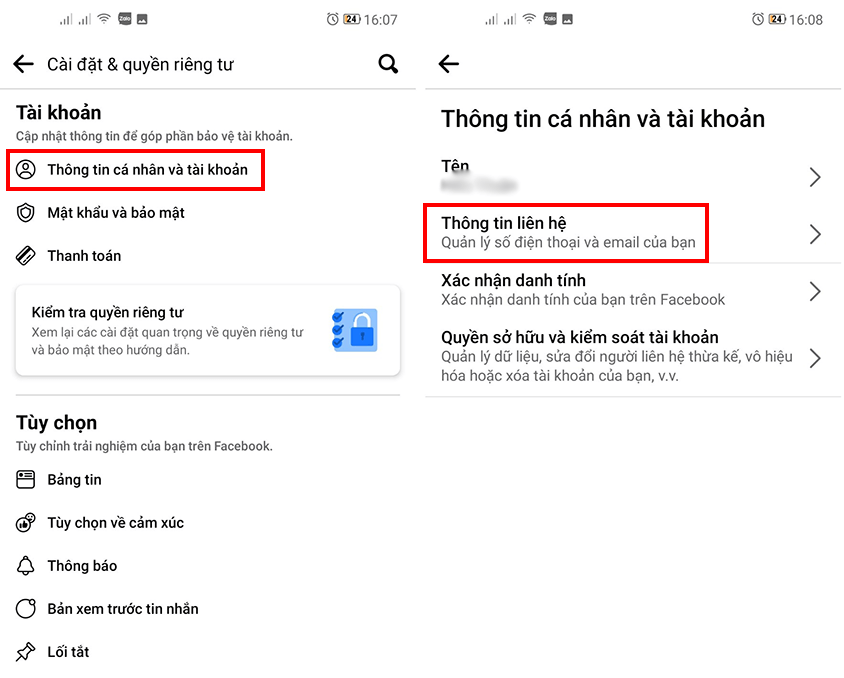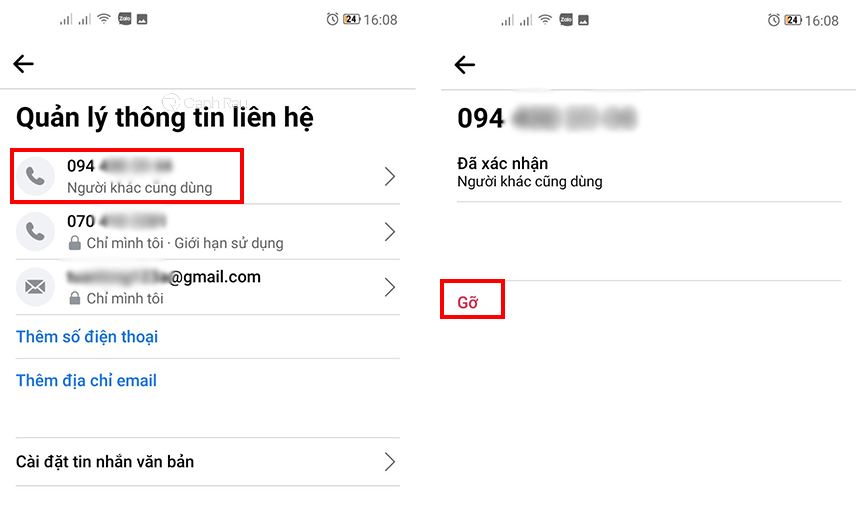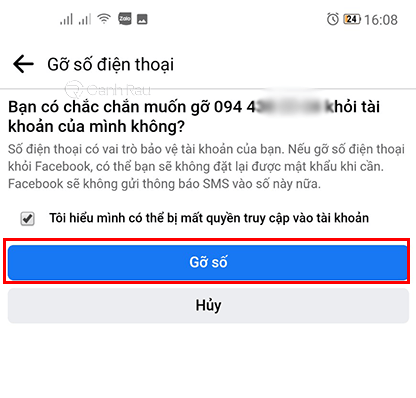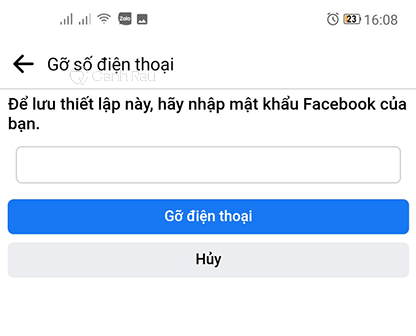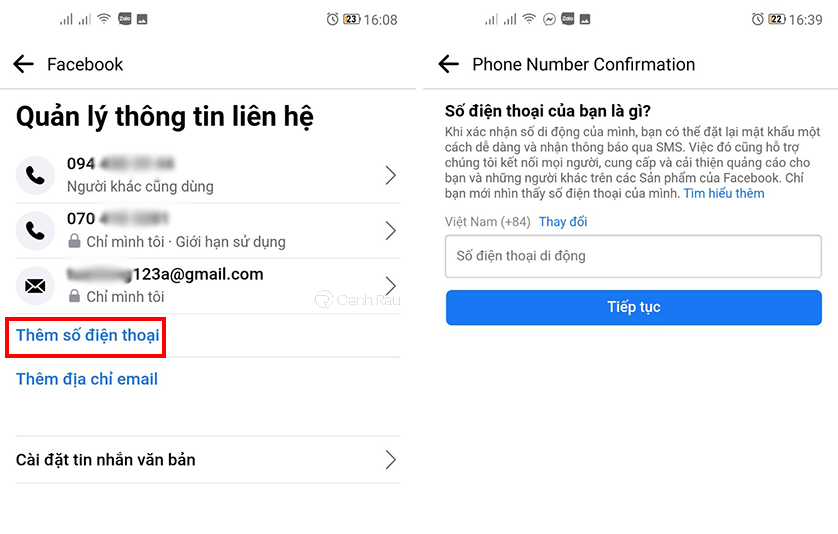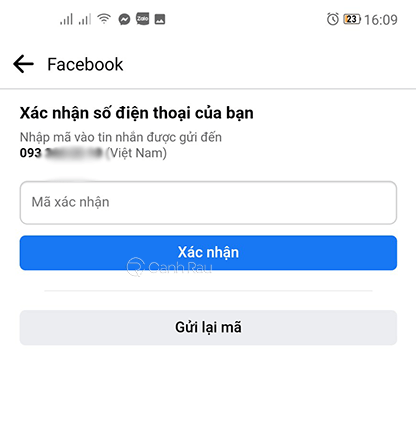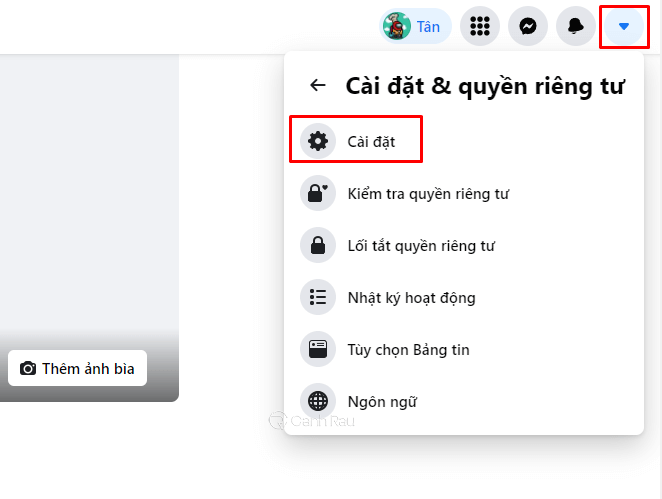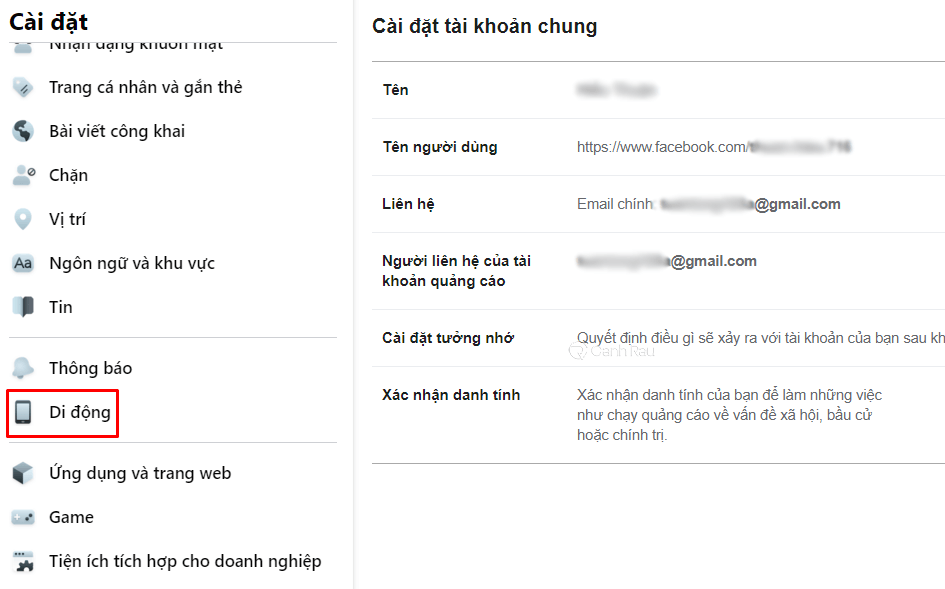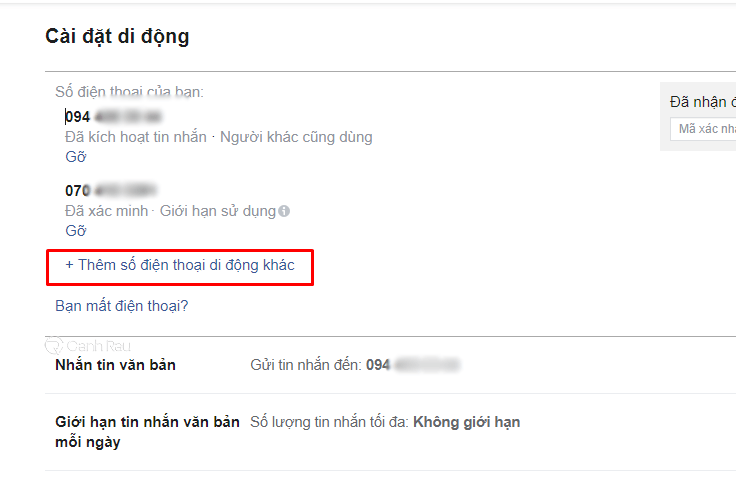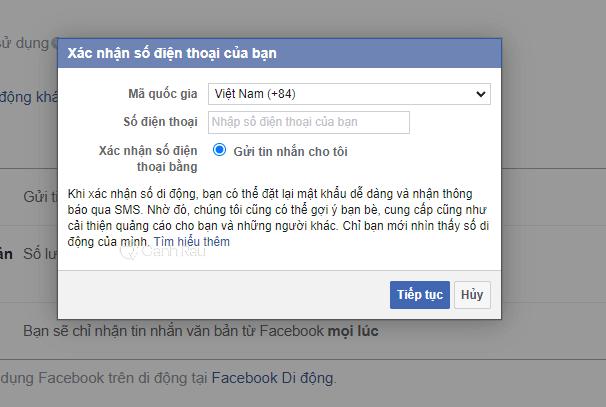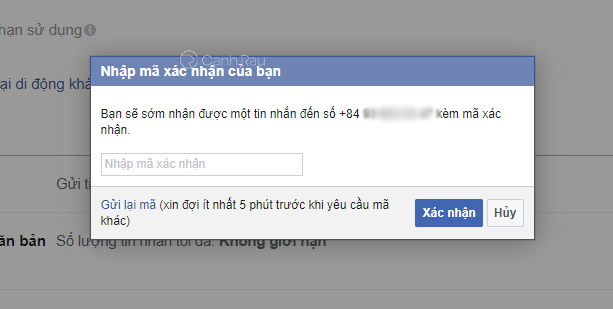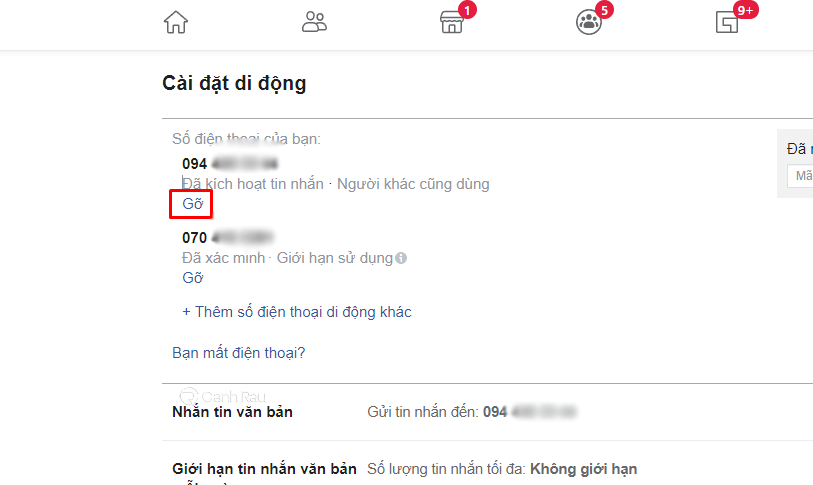Đối với người dùng Facebook, số điện thoại là vô cùng quan trọng. Thông tin này sẽ giúp bạn có thể xác minh tài khoản khi đăng nhập, lấy lại mật khẩu tài khoản Facebook khi lỡ quên mất. Trong trường hợp, nếu như bạn vừa đổi sang một số điện thoại mới để sử dụng thì bạn nên cập nhật thông tin này cho tài khoản Facebook của mình. Trong bài viết, Canhrau sẽ hướng dẫn cho bạn 2 cách đổi số điện thoại trên Facebook đơn giản và nhanh chóng nhất.
Cách thay đổi số điện thoại trên Facebook bằng điện thoại
Bước 1: Trên điện thoại, các bạn hãy mở ứng dụng Facebook. Sau đó, hãy nhấn vào biểu tượng Ba dấu gạch ngang nằm ở góc trên bên phải của màn hình.
Bước 2: Trong phần Cài đặt và quyền riêng tư, bạn nhấn vào Cài đặt.
Bước 3: Trong trang Cài đặt tài khoản, bạn hãy click vào mục Thông tin cá nhân và tài khoản > Thông tin liên hệ.
Bước 4: Nhấn vào số điện thoại mà bạn muốn gỡ khỏi tài khoản Facebook, sau đó nhấn vào nút Gỡ.
Bước 5: Đánh dấu vào ô Tôi hiểu mình có thể bị mất quyền truy cập vào tài khoản, chọn Gỡ số.
Bước 6: Nhập lại mật khẩu Facebook của bạn để xác minh tài khoản, cuối cùng chọn Gỡ số điện thoại.
Bước 7: Bạn hãy quay lại giao diện cài đặt số điện thoại, chọn Thêm số điện thoại. Lúc này, bạn hãy nhập số điện thoại mới mà mình muốn thay đổi, nhấn vào Tiếp tục.
Bước 8: Chờ tin nhắn xác thực được gửi đến số điện thoại của bạn, hãy điền mã này vào ô trống tương ứng và nhấn vào nút Xác nhận.
Như vậy là bạn đã vừa thực hiện thao tác thay đổi số điện thoại Facebook trên điện thoại thành công. Từ bây giờ, bạn sẽ có thể dùng số điện thoại này để đăng nhập, thay đổi mật khẩu tài khoản Facebook hiện có của mình.
Cách thay đổi số điện thoại trên Facebook bằng máy tính
Bước 1: Tại trang chủ của Facebook, bạn hãy nhấn vào biểu tượng tam giác ngược ở góc phải, chọn Cài đặt & quyền riêng tư > Cài đặt.
Bước 2: Ở phía bên trái menu, bạn hãy chọn Di động.
Bước 3: Nhấn vào liên kết Thêm số điện thoại di động khác.
Bước 4: Chọn Mã quốc gia là Việt Nam (+84), sau đó nhập số điện thoại mà bạn muốn thay đổi trên tài khoản Facebook. Nhấn Tiếp tục.
Bước 5: Lúc này, Facebook sẽ gửi một dãy số xác nhận đến số điện thoại của bạn, hãy nhập chúng vào trong ô trống tương ứng trên màn hình và chọn Xác nhận.
Bước 6: Quay lại giao diện cài đặt của Di động, bên dưới số điện thoại cũ của bạn, hãy nhấn vào nút Gỡ.
Sau khi làm theo đầy đủ các bước hướng dẫn đã nêu trên, các bạn đã có thể dễ dàng thay đổi số điện thoại trên tài khoản Facebook của mình bằng máy tính, điện thoại. Hy vọng bài viết này sẽ mang đến những thông tin hữu ích đến với mọi người nhé. Chúc các bạn thực hiện thành công.
Có thể bạn muốn xem:
Nguồn bài viết tại: https://canhrau.com/
- Sài Gòn Center và Ngân Hàng Vietinbank TP.HCM ký thoả thuận hợp tác cho khách hàng vay mua nhà dự án Green Valley City
- Một năm kinh tế nằm ngoài dự liệu của Fed
- Doanh nghiệp địa ốc phía Nam: Đua nhau “kick-off” dự án
- Thị trường bất động sản cuối năm: Nhà đầu tư dừng cắt lỗ, cầm cự chờ giá tăng
- Nắm trong tay hơn 40 tỷ USD, Mark Zuckerberg phải học tập Apple: Không vung tay thâu tóm, chủ đích lấy lòng các cổ đông
- Room tín dụng nới lỏng – thị trường bất động sản sôi động trở lại
- Giá vàng phá vỡ mọi kỷ lục